了解可用的偏移控制和其他钢筋约束编辑选项。
在钢筋形状外部,每个钢筋操纵柄的偏移控制和选项都与钢筋段对齐。图标和工具提示会描述和介绍每个钢筋操纵柄可用的选项,还会显示每个切换的快捷键。选项为:
约束到面或保护层。
在净间距和钢筋距离之间切换。
双向约束。
可以在“视图”选项卡  “窗口”面板
“窗口”面板  “用户界面”下拉列表
“用户界面”下拉列表  “快捷键”中,找到所有这些选项的快捷键。在“快捷键”对话框中,按“绘图区域控制”进行过滤以查看或修改钢筋切换快捷键。有关详细信息,请参见快捷键。
“快捷键”中,找到所有这些选项的快捷键。在“快捷键”对话框中,按“绘图区域控制”进行过滤以查看或修改钢筋切换快捷键。有关详细信息,请参见快捷键。
约束到面或保护层
当钢筋段约束到混凝土主体时,在约束到保护层  或图元的面
或图元的面  之前更改。
之前更改。
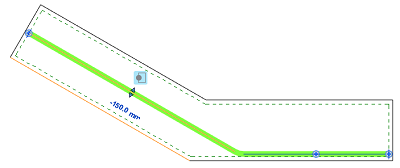
指定受约束钢筋段之间的距离
在将一个钢筋段约束到另一个钢筋段时,可以选择指定钢筋净距离  ,也可以选择指定钢筋中心之前的距离
,也可以选择指定钢筋中心之前的距离  。
。
注: 默认情况下,当一个钢筋段约束到另一个钢筋段时,钢筋操纵柄会移动到目标段旁边,净距离为 0。
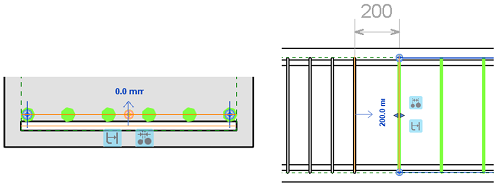
双向约束
启用  时,双向约束会确保在移动或拖动操纵柄和目标之一时一起移动两者。禁用
时,双向约束会确保在移动或拖动操纵柄和目标之一时一起移动两者。禁用  时,仅操纵柄会跟随目标移动,反之并不会跟随移动。
时,仅操纵柄会跟随目标移动,反之并不会跟随移动。
注: 该选项在约束钢筋端部时默认启用,而在约束钢筋端部、段或钢筋平面到另一个段或钢筋平面时可选择启用。
符号约定
通过输入正偏移值,以正方向移动受约束钢筋段 - 由约束目标上显示的箭头指示。反之,负值会以相反方向移动钢筋段。
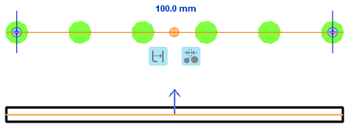
通过将钢筋起点或终点约束到目标钢筋集的起点和终点,即可重叠钢筋。
注: 默认行为是让仅受约束的端部跟随目标(各端部不一起捕捉)。
正偏移值会沿目标钢筋移动受约束钢筋端部或段,而负偏移值分别移动各端部。
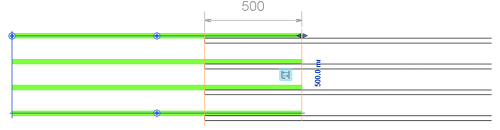
线性变化的钢筋集也可以重叠,并且会测量各端部之间的距离,如以下示例所示:

选择钢筋操纵柄
使用空格键可快速循环显示可见的操作柄,或使用 Shift 和空格键可按相反方向循环显示。按 Enter 键完成,或者按 Esc 键放弃所有更改。
对于选定的钢筋操纵柄,可以通过直接输入偏移值并使用 Enter 确认来更改与其目标之间的距离。
此可见操作柄之前的快速导航以及直接偏移编辑同时适用于形状控制的钢筋和自由形式钢筋。

转载请注明来源本文地址:https://www.tuituisoft/blog/15193.html